MakeMKV az egyik leghíresebb konverter, amely rengeteg jó kritikát kapott az interneten. Sokan azt mondták, hogy ez egy elsőrangú program, amely segíthet DVD-ket másolni és MKV-vé konvertálni. Ebben az áttekintésben megvizsgáljuk, hogy ez a szoftver miért volt a végső megoldás a DVD és Blu-ray hozzáférhető digitális formátumokká konvertálására. Emellett a felhasználók igényei sokrétűbbé és összetettebbé válhatnak, ahogy a világ kiszélesíti a média új formáinak körét. A MakeMKV továbbra is a legjobb megoldás?
Ne aggódjon, most végigvezetjük a MakeMKV funkcióin, és tanácsokat adunk!
1. rész Minden a MakeMKV-ról
Jellemzők és használat
A MakeMKV lenyűgöző funkciókat kínál, amelyek erős versenytárssá teszik a lemezmásoló szoftverek területén. Van benne néhány dolog, ami igazán kiemeli.
Több formátum konvertálására képes. A MakeMKV képes DVD-ket és Blu-ray lemezeket MKV formátumba konvertálni, amely megőrzi a metaadatokat, korlátlan mennyiségű hangfeliratot és műsorszámot. Minden lemezt képes olvasni, beleértve a védelmi titkosítással rendelkezőket is.
Gyors sebesség. Hatékony algoritmusokkal rendelkezik, amelyek csökkentik a várakozási időt, hogy gyors konverziót érjenek el.
Kompatibilitás. Számos operációs rendszerrel használhatja, beleértve a Windows, a macOS és a Linux rendszert.
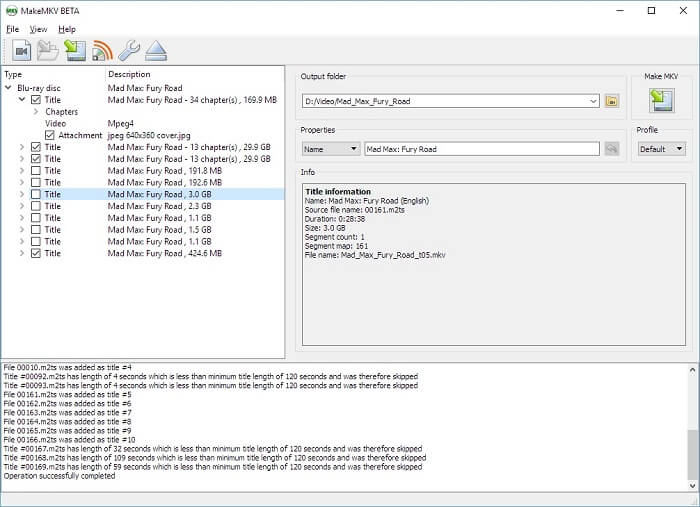
És meglehetősen egyszerű a használata is. Miután letöltötte és telepítette a MakeMKV-t. Csak be kell helyeznie a lemezt a számítógépbe a formátum olvasásához. Ezután hagyja, hogy a szoftver betöltse és beolvassa a Blu-ray- vagy DVD-lemezt. Válassza ki a kívánt formátumot, majd elkezdi a bemásolást.
- A beállítási folyamat gyors és eseménytelen, és nem igényel különösebb beavatkozást a felhasználótól. Ezenkívül nem használja fel a számítógép erőforrásait.
- Megnyílt, és ingyenes bétaverziót kínál, amely 30 napig működik.
- Megőrzi a hang- és képminőséget az összes metaadattal együtt. Megállapításra került, hogy a minőség láthatóan nincs hatással annak ellenére, hogy az információ nagy része megmarad.
- A tökéletes MKV elkészítése eltarthat egy ideig, attól függően, hogy milyen gyors a számítógép vagy a lemezmeghajtó. Míg egy DVD bemásolása 15 percet vesz igénybe, a Blu-ray bemásolása körülbelül egy órába kerülne.
- A Blu-ray támogatás csak a béta szakaszban ingyenes.
- A MakeMKV csak Blu-ray lemezekről és DVD-kről tud MKV fájlokat létrehozni.
- Lehet, hogy az egész felület túl egyszerű és elavult.
2. rész Melyek a legjobb alternatívák?
Ahogy az előző részből is látható, a MakeMKV ingyenes verziójának megvannak a maga korlátai. Az is nyilvánvaló, hogy a prémium verzióval is csak bizonyos formátumokból lehet MKV formátumú ripped fájlokat előállítani. Így talán a manapság szerteágazó igényeket figyelembe véve a MakeMKV már nem a legjobb egyablakos megoldás a legtöbb felhasználó számára. Ha egy sokkal jobb rippert és konvertert szeretne, amely használható a számítógépén, akkor ebben a részben a legjobb alternatívákat tárgyaljuk.
Az alternatívák összehasonlítása
| Program | Támogatott rendszer | Támogatott formátumok | Árazás |
|---|---|---|---|
| MakeMKV | A Windows Mac Linux | DVD, Blu-ray, MKV | Ingyenes próbaverziót kínál. $50/élettartam |
| AVAide Video Converter | Windows/Mac | DVD és 300+ formátum, például FLV, MP4, AVI, MKV… | Ingyenes próbaverziót kínál. $18/Hónap vagy $56/Élettartam |
| Freemake Video Converter | ablakok | DVD és 500+ formátum, például FLV, MP4, AVI, MKV… | Ingyenes próbaverziót kínál. $19/Élettartam |
AVAide Video Converter
Tehát ha a MakeMKV túl korlátozott a formátumokban, akkor AVAide Video Converter lehetne jobb választás. Ez a videokonvertáló szoftver több mint 300 formátumra képes videót/audiót/DVD-t konvertálni, beleértve az előre beállított eszközprofilokat. Ezzel a szoftverrel könnyedén digitalizálhat bármilyen típusú DVD-t, mivel DVD-konverterként szolgál. Lehetővé teszi, hogy titkosított és titkosítatlan DVD-ket is bemásoljon különféle videoformátumokba. Ezenkívül kivonhat hangsávokat a DVD-filmekből, és elmentheti azokat a kívánt hangformátumba, például MP3-ba.
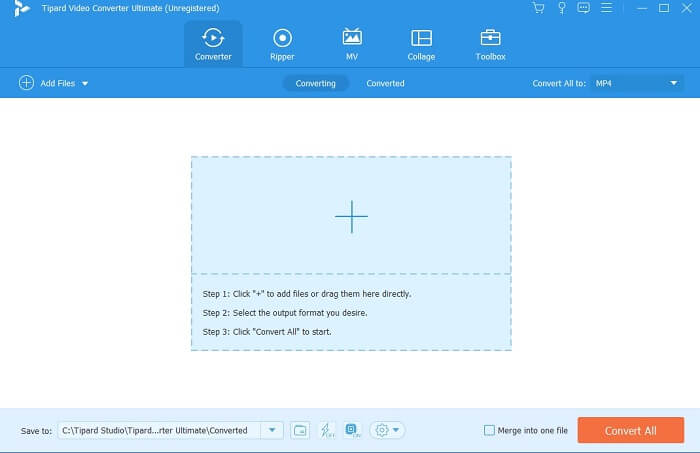
És nem csak konvertereket biztosít, hanem rippert, szerkesztőt, filmkészítőt és tömörítőt is... Szó szerint egy nagy eszköztár. Használhatja videoklipek szerkesztésére, forgatására, vágására, egyesítésére, javítására és tömörítésére. Ezenkívül egy sor eszközt kínál GIF-ek készítéséhez, ID3-adatok szerkesztéséhez és 3D-s filmek készítéséhez. Tehát ennek az egyetlen programnak a letöltése és telepítése helyet takaríthat meg az összes többi eszköz számára.

PROBALD KI INGYEN Windows 7 vagy újabb rendszerhez
 Biztonságos letöltés
Biztonságos letöltés
PROBALD KI INGYEN Mac OS X 10.12 vagy újabb rendszerhez
 Biztonságos letöltés
Biztonságos letöltésFreemake Video Converter
Ez az eszköz is jó alternatíva, amely kiváló formátumtámogatást nyújt több száz különböző formátumra. A szoftver a kimeneti formátumok széles választékát kínálja, mint például az AVI, WMV, MPG és MP4, hogy megfeleljen az Ön egyedi igényeinek. Ezenkívül képes videókat DVD- vagy Blu-ray lemezekre írni. A Freemake Video Converter tartalmazza az összes alapvető konverziós funkciót, valamint egy alapvető szerkesztőeszközt, amely lehetővé teszi a nem kívánt felvételek vágását, feliratok hozzáadását és átkódolását a DVD-ről.
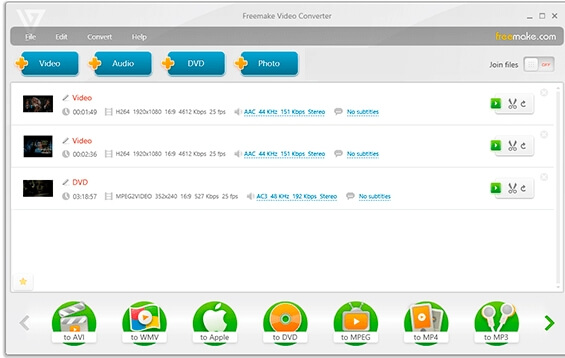
A Freemake Video Converter első telepítésekor egyes funkciók zárolva lesznek. Ajándékba kap egy ingyenes webes csomagot, amellyel három nap után megszűnik ez a korlátozás. Értesítést fog látni, amikor a Web Pack elérhető lesz. De kérjük, értesítse, hogy csak Windows verziója van.
WinX DVD Ripper
Az egyik dolog, amit mindenki szeret ebben az eszközben, az az, hogy képes DVD-fájlokat több mint 300 formátumra konvertálni, beleértve az olyan népszerű formátumokat, mint az MP4, AVI és MP3. Ez a DVD-másoló szoftver hihetetlenül gyors, amikor a régi DVD-lemezek helyreállításáról vagy újrafelhasználásáról van szó, így értékes lehetőség azok számára, akik meg akarják őrizni fizikai adathordozón tárolt emlékeiket. Ez a szoftver képes olyan lemezek konvertálására is, amelyek olvashatatlannak, sérültnek, karcosnak vagy más módon hibásnak tekinthetők. Ezzel a rendelkezésre álló robusztus eszközzel életre keltheti még a leginkább viharvert DVD-ket is, és digitalizálhatja azokat a későbbi hozzáférés és élvezet érdekében.
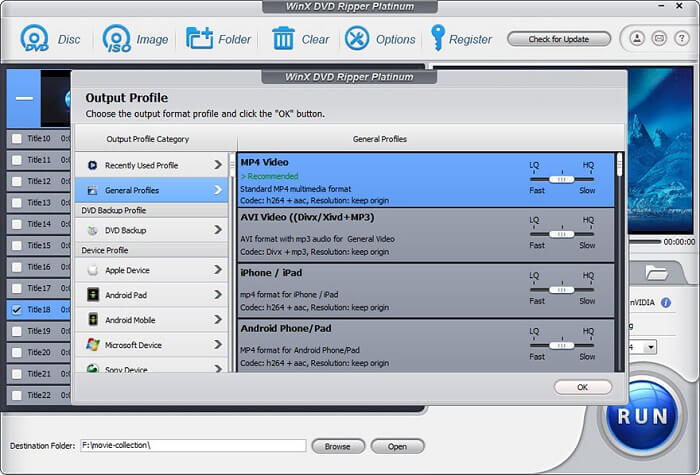
Bár sok formátumot lefed, kissé lassú lehet az átalakítás. A teljes funkciók eléréséhez fizetnie kell a licencért.
3. rész. GYIK a MakeMKV-val kapcsolatban
Mik a MakeMKV rendszerkövetelményei?
Javasoljuk, hogy legalább 1 GB RAM-on futtassa. Rendszereknél a Windows XP SP1 vagy újabb, a Mac OS 10.7 vagy újabb, a Linux pedig a 2.6 vagy újabb.
A MakeMKV képes más videóformátumokat konvertálni, vagy szigorúan DVD-rippelésre való?
Csak DVD és Blu-ray MKV-ba másolásához használható.
Milyen a kimeneti minőség a MakeMKV használatakor?
Attól függ. A legtöbb esetben nem lesz nagy különbség a minőségben.
A MakeMKV egy Blu-ray- és DVD-rippelő eszköz, amely maximális kényelmet nyújt. Nemcsak egyszerűen használható, hanem minőségi kimenetet is biztosít gyors sebességgel. Előfordulhat azonban, hogy nem elégíti ki a szerteágazó igényeket, ha átfogó, fejlett funkciókat tartalmazó csomagra van szüksége. Akkor javasoljuk MakeMKV alternatívák mint az AVAide és a Winx.
A teljes videó eszköztár, amely több mint 350 formátumot támogat a veszteségmentes minőségben történő konvertáláshoz.




